O Excel fornece várias maneiras de encontrar a média de um conjunto de números. Por exemplo, você pode usar função para calcular uma média simples, uma média ponderada ou uma média que exclua valores específicos.
Use os dados de exemplo fornecidos e os procedimentos a seguir para saber como calcular médias.
Copiar os dados de exemplo
Para entender melhor as etapas, copie os dados de exemplo a seguir para a célula A1 em uma planilha em branco.
-
Crie uma pasta de trabalho ou planilha em branco.
-
Selecione os dados de exemplo a seguir.
Observação: Não selecione os títulos de linha ou coluna (1, 2, 3... A, B, C...) quando você copia os dados de exemplo para uma planilha em branco.
Selecionando dados de exemplo no Help
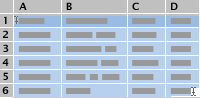
Qualidade da Unidade
Preço por unidade
Número de unidades ordenadas
10
35
500
7
25
750
9
30
200
10
40
300
8
27
400
5
20
200
Qualidade média da unidade
Preço médio por unidade
Qualidade média para todas as unidades avaliadas acima de 5
-
Pressione

-
Na planilha, selecione a célula A1 e pressione

Calcular a média simples
-
Selecione células A2 a A7 (os valores na coluna Qualidade da Unidade).
-
Na guia Fórmulas , clique na seta ao lado de AutoSum

O resultado é 8.166666667.
Calcular a média de células nãoadjacentes
-
Selecione a célula em que você deseja que a média apareça, como a célula A8, que é a célula à esquerda da célula que contém o texto "Qualidade média da unidade" nos dados de exemplo.
-
Na guia Fórmulas , clique na seta ao lado de AutoSum

-
Clique na célula que contém a média que você acabou de criar, célula A8 neste exemplo.
A fórmula é exibida no barra de fórmulas, =AVERAGE(A2:A7) se você estiver usando os dados de exemplo.
-
Na Barra de Fórmulas, selecione o conteúdo entre os parênteses, que é A2:A7 se você estiver usando os dados de exemplo.
-
Segure a tecla

O Excel substitui a referência de intervalo selecionada na função AVERAGE por referências de célula para as células selecionadas. Neste exemplo, o resultado é 8.
Calcular uma média ponderada
Este exemplo calcula o preço médio pago por uma unidade em todos os pedidos, em que cada pedido é para um número diferente de unidades a um preço diferente por unidade.
-
Selecione a célula A9, que é a célula à esquerda da célula que contém o texto "Preço médio por unidade".
-
Na guia Fórmulas , clique em Inserir Função para abrir o painel Construtor de Fórmulas .
-
Na lista Construtor de Fórmulas , role para baixo e clique duas vezes em SUMPRODUCT.
Dica: Para localizar rapidamente uma função, clique na caixa Pesquisar uma função e comece a digitar o nome da função. Por exemplo, comece a digitar SUMPRODUCT.
-
Clique na caixa ao lado da matriz1 e, em seguida, na planilha, selecione células B2 a B7 (os valores na coluna Preço por Unidade).
-
Clique na caixa ao lado da matriz2 e, em seguida, na planilha, selecione células C2 a C7 (os valores na coluna Número de Unidades Ordenadas).
-
Na barra de fórmulas, clique à direita do parêntese de fechamento da fórmula e digite /
Se você não vir a barra de fórmulas, no menu Exibir , clique em Barra de Fórmulas.
-
Na lista Construtor de Fórmulas , clique duas vezes em SOMA.
-
Selecione o intervalo na caixa número1 , pressione DELETE e, em seguida, na planilha, selecione células C2 a C7 (os valores na coluna Número de Unidades).
A barra de fórmulas agora deve conter a seguinte fórmula: =SUMPRODUCT(B2:B7,C2:C7)/SUM(C2:C7).
-
Pressione ENTER.
Essa fórmula divide o custo total de todos os pedidos pelo número total de unidades ordenadas, o que resulta em um preço ponderado por média unitário de 29,38297872.
Calcular uma média que ignora valores específicos
Você pode criar uma fórmula que exclua valores específicos. Neste exemplo, você criará uma fórmula para calcular a qualidade média da unidade para todas as unidades que têm uma classificação maior que 5.
-
Selecione a célula A10, que é a célula à esquerda da célula que contém o texto "Qualidade média para todas as unidades classificadas acima de 5".
-
Na guia Fórmulas , clique em Inserir Função para abrir o painel Construtor de Fórmulas .
-
Na lista Construtor de Fórmulas , clique duas vezes em AVERAGEIF.
Dica: Para localizar rapidamente uma função, clique na caixa Pesquisar uma função e comece a digitar o nome da função. Por exemplo, comece a digitar AVERAGEIF.
-
Clique na caixa ao lado do intervalo e, em seguida, na planilha, selecione células A2 a A7 (os valores na coluna Preço por Unidade).
-
Clique na caixa ao lado dos critérios e digite ">5".
-
Pressione ENTER.
A fórmula exclui o valor na célula A7 do cálculo e resulta em uma qualidade de unidade média de 8,8.
Dica: Para usar a função AVERAGEIF para calcular uma média que exclui valores zero em uma lista de números, digite "<>0" na caixa ao lado de critérios.
Use os dados de exemplo fornecidos e os procedimentos a seguir para saber como calcular médias.
Copiar os dados de exemplo
Para entender melhor as etapas, copie os dados de exemplo a seguir para a célula A1 em uma planilha em branco.
-
Crie uma pasta de trabalho ou planilha em branco.
-
Selecione os dados de exemplo a seguir.
Observação: Não selecione os títulos de linha ou coluna (1, 2, 3... A, B, C...) quando você copia os dados de exemplo para uma planilha em branco.
Selecionando dados de exemplo no Help
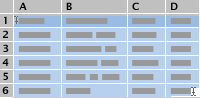
Qualidade da Unidade
Preço por unidade
Número de unidades ordenadas
10
35
500
7
25
750
9
30
200
10
40
300
8
27
400
5
20
200
Qualidade média da unidade
Preço médio por unidade
Qualidade média para todas as unidades avaliadas acima de 5
-
Pressione

-
Na planilha, selecione a célula A1 e pressione

Calcular a média simples
Vamos usar duas maneiras diferentes para calcular a qualidade média da unidade. Na primeira maneira, você pode ver rapidamente a média sem inserir uma fórmula. Na segunda maneira, você usa a função AutoSum para calcular a média para que ela apareça em sua planilha.
Obter uma média rápida
-
Selecione células A2 a A7 (os valores na coluna Qualidade da Unidade).
-
No barra de status, clique na seta do menu pop-up

O resultado é 8.166666667.
Observação: Se você não vir a barra de status, no menu Exibir, clique em Barra de Status.
Calcular uma média para que ela apareça em uma planilha
-
Selecione a célula em que você deseja que a média apareça, como a célula A8, que é a célula à esquerda da célula que contém o texto "Qualidade média da unidade" nos dados de exemplo.
-
Na barra de ferramentas Standard, logo abaixo do título da pasta de trabalho, clique na seta ao lado de AutoSum

O resultado é 8,1666666667, que é a classificação de qualidade média para todas as unidades.
Dica: Se você estiver trabalhando com dados que listam números em uma linha, selecione a primeira célula em branco no final da linha e clique na seta ao lado de AutoSum

Calcular a média de células nãoadjacentes
Há duas maneiras de calcular a média de células que não estão próximas umas das outras. Na primeira maneira, você pode ver rapidamente a média sem inserir uma fórmula. Na segunda maneira, você usa a função AVERAGE para calcular a média para que ela apareça em sua planilha.
Obter uma média rápida
-
Selecione as células cujo conteúdo você deseja ter em média. Por exemplo, selecione A2, A4 e A7.
Dica: Para selecionar células nãoadjacentes, segure a chave

-
No barra de status, clique na seta do menu pop-up

O resultado do exemplo é 8.
Observação: Se você não vir a barra de status, no menu Exibir, clique em Barra de Status.
Calcular uma média para que ela apareça em uma planilha
-
Selecione a célula em que você deseja que a média apareça, como a célula A8, que é a célula à esquerda da célula que contém o texto "Qualidade média da unidade" nos dados de exemplo.
-
Na barra de ferramentas Standard, logo abaixo do título da pasta de trabalho, clique na seta ao lado de AutoSum

-
Clique na célula que contém a média que você acabou de criar, célula A8 neste exemplo.
A fórmula é exibida no barra de fórmulas, =AVERAGE(A2:A7) se você estiver usando os dados de exemplo.
-
Na Barra de Fórmulas, selecione o conteúdo entre os parênteses, que é A2:A7 se você estiver usando os dados de exemplo.
-
Segure a tecla

O Excel substitui a referência de intervalo selecionada na função AVERAGE por referências de célula para as células selecionadas. Neste exemplo, o resultado é 8.
Calcular uma média ponderada
Este exemplo calcula o preço médio pago por uma unidade em todos os pedidos, em que cada pedido é para um número diferente de unidades a um preço diferente por unidade.
-
Selecione a célula A9, que é a célula à esquerda da célula que contém o texto "Preço médio por unidade".
-
Na guia Fórmulas, em Função, clique em Construtor de Fórmulas.
-
Na lista Construtor de Fórmulas , clique duas vezes em SUMPRODUCT.
Dica: Para localizar rapidamente uma função, clique na caixa Pesquisar uma função e comece a digitar o nome da função. Por exemplo, comece a digitar SUMPRODUCT.
-
Em Argumentos, clique na caixa ao lado da matriz1 e, em seguida, na planilha, selecione células B2 a B7 (os valores na coluna Preço por Unidade).
-
Em Argumentos, clique na caixa ao lado da matriz2 e, em seguida, na planilha, selecione células C2 a C7 (os valores na coluna Número de Unidades Ordenadas).
-
Na barra de fórmulas, clique à direita do parêntese de fechamento da fórmula e digite /
Se você não vir a barra de fórmulas, no menu Exibir , clique em Barra de Fórmulas.
-
Na lista Construtor de Fórmulas , clique duas vezes em SOMA.
-
Em Argumentos, selecione o intervalo na caixa número1 , pressione DELETE e, em seguida, na planilha, selecione células C2 a C7 (os valores na coluna Número de Unidades).
A barra de fórmulas agora deve conter a seguinte fórmula: =SUMPRODUCT(B2:B7,C2:C7)/SUM(C2:C7).
-
Pressione ENTER.
Essa fórmula divide o custo total de todos os pedidos pelo número total de unidades ordenadas, o que resulta em um preço ponderado por média unitário de 29,38297872.
Calcular uma média que ignora valores específicos
Você pode criar uma fórmula que exclua valores específicos. Neste exemplo, você criará uma fórmula para calcular a qualidade média da unidade para todas as unidades que têm uma classificação maior que 5.
-
Selecione a célula A10, que é a célula à esquerda da célula que contém o texto "Qualidade média para todas as unidades classificadas acima de 5".
-
Na guia Fórmulas, em Função, clique em Construtor de Fórmulas.
-
Na lista Construtor de Fórmulas , clique duas vezes em AVERAGEIF.
Dica: Para localizar rapidamente uma função, clique na caixa Pesquisar uma função e comece a digitar o nome da função. Por exemplo, comece a digitar AVERAGEIF.
-
Em Argumentos, clique na caixa ao lado do intervalo e, em seguida, na planilha, selecione células A2 a A7 (os valores na coluna Preço por Unidade).
-
Em Argumentos, clique na caixa ao lado de critérios e digite ">5".
-
Pressione ENTER.
A fórmula exclui o valor na célula A7 do cálculo e resulta em uma qualidade de unidade média de 8,8.
Dica: Para usar a função AVERAGEIF para calcular uma média que exclui valores zero em uma lista de números, digite "<>0" na caixa ao lado de critérios.










